요새 메인보드는 마음에 들지 않는다는 글이 커뮤니티에 종종 올라옵니다. 앞도 끝도 없이 아 싫어 그냥 싫어 무조건 싫어 이러는 글은 없고요. 다들 분명한 이유를 제시하는데, 읽어보면 그 주장에 일리가 있더라고요. 무작정 때려박은 RGB LED가 정신 사납다, 인터넷은 반기가를 써도 내부망은 더 빠르게 구성할 수 있는데 기가비트 랜은 너무 느리다, 스마트폰에도 있는 무선랜이 왜 메인보드에는 없냐, 아무리 M.2가 대세라고 해도 SATA 포트 수가 너무 적다, 그렇다고 M.2 슬롯이 넉넉하게 들어간 것도 아니다, 또 요새 M.2 SSD가 뜨거운데 방열판 달린 슬롯도 부족하다 등등. 다들 틀린 말은 아니고 나름의 이유가 붙어 있지만, 그래도 이걸 다 들어주기란 어려운 일입니다. 다만 불가능한 일은 아닙니다. MSI MPG Z790 엣지 TI 맥스 WIFI는 해 주거든요.
확장카드나 주변기기의 도움 없이 10개가 넘어가는 스토리지를 장착하고, 고성능 유무선 네트워크를 모두 필요로 할 만큼 욕심이 많으신가요? 그럼 MSI MPG Z790 엣지 TI 맥스 WIFI에 만족하실 겁니다. 인텔의 하이엔드 칩셋인 Z790과 18페이즈 디지털 전원부로 기본기를 다지고요. RGB LED는 여기저기에 남발하지 않고 전원부 방열판의 드래곤 엠블럼에만 넣어 깔끔한 디자인을 만들었고요. MSI 맥스 시리즈 제품답게 2.5Gbps의 유선 랜과 Wi-Fi 7 규격의 무선 랜, 블루투스 5.4까지 넉넉한 유/무선 연결 기능을 제공합니다. 스토리지는 이 메인보드에서 가장 돋보이는 스펙 중 하나인데요. SATA 6Gbps 포트 8개를 넣고 M.2 SSD 슬롯은 5개를 넣었습니다. 또 모든 M.2 슬롯이 PCIe 4.0 x4로 연결되며 전부 방열판을 장착해 높은 성능을 보장합니다.
| 제품명 | MSI MPG Z790 엣지 TI 맥스 WIFI |
| CPU |
인텔 14세대/13세대/12세대 코어 프로세서, 펜티엄 골드, 셀러론, 인텔 프로세서 |
| 소켓 | LGA 1700 |
| 전원부 | 18페이즈 디지털 전원부 |
| 칩셋 | 인텔 Z790 |
| 메모리 |
DDR5 메모리 슬롯 4개, 최대 192GB, 7800+MHz 오버클럭 인텔 XMP 3.0, 듀얼 채널, 논 ECC/언버퍼드 메모리 지원, SMT 처리된 슬롯 |
| 확장 슬롯 |
PCI_E1: CPU에 연결, PCIe 5.0 x16, 스틸 아머와 SMT 공정으로 보강 처리 PCI_E2: 칩셋에 연결, PCIe 3.0 x1 PCI_E3: 칩셋에 연결, PCIe 4.0 x4(슬롯 모양은 x16) |
| 스토리지 |
SATA 6Gbps 포트 8개, 방열판 제공 M.2 슬롯 5개 M.2_1 슬롯(PCIe 4.0 x4, CPU에 연결, M.2 2260/2280/22110) M.2_2 슬롯(PCIe 4.0 x4, 칩셋에 연결, M.2 2260/2280) M.2_3 슬롯(PCIe 4.0 x4, SATA 6Gbps, 칩셋에 연결, M.2 2242/2260/2280) M.2_4 슬롯(PCIe 4.0 x4, 칩셋에 연결, M.2 2242/2260/2280) M.2_5 슬롯(PCIe 4.0 x4, 칩셋에 연결, M.2 2260/2280) 레이드 0/1/5/10 지원(SATA와 M.2 NVMe 모두 가능) |
| 내장 그래픽 출력 |
DP 1.4x1(8K 60Hz, HBR3) HDMI 2.1 x1(4K 60Hz, HDR) |
| 내부 USB 포트 |
USB 3.2 Gen2 2x2 20Gbps 타입C x1(Z790 칩셋) USB 3.2 Gen1 5Gbps 타입A x1(GL3523 허브, 2포트 연결) USB 2.0 x2(GL850G 허브, 4포트 연결) |
| 오디오 |
리얼텍 ALC4080. 8채널 HD 오디오, S/PDIF 출력 |
| 네트워크 |
인텔 2.5Gbps 랜 x1 인텔 Wi-Fi 7, MU-MIMO 2.4GHz/5GHz/6GHz 5.8Gb/s 지원, 802.11a/b/g/n/ac/ax/be 블루투스 5.4, MLO, 4KQAM |
| 백패널 |
HDMI 2.1 x1 DP 1.4 x1 클리어 CMOS 버튼 플래시 바이오스 버튼 2.5Gb 랜 x1 USB 3.2 Gen2x2 20Gbps 타입C x1 USB 3.2 Gen2 10Gbps 타입C x1 USB 3.2 Gen2 10Gbps 타입A x4 USB 3.2 Gen1 5Gb/s 타입A x4 Wi-Fi 안테나 커넥터 x2 S/PDIF 광 출력 x1 3.5mm 오디오 잭 x5 |
| 주요 내부 커넥터 |
12V RGB LED(JRGB) x1 5V ARGB V2 LED(JARGB_V2) x3 CPU 팬 x1 시스템 팬 x6 수냉 펌프 x1 24핀 ATX x1 8핀 12V 보조전원 x2 |
| 부가 기능 |
6층 기판 설계 전원부 히트파이프, 방열판, RGB LED 쿨링팬 DC/PWM 모드 자동 감지 대형 PCIe 클립 EZ M.2 클립 EZ 디버그 LED I/O 실드 기본 장착 미스틱 라이트 케이스 연결 커넥터 오디오 부스트 5 |
| 폼펙터 | ATX. 24.4x30.5cm |
| 참고 | https://prod.danawa.com/info/?pcode=29687339 |
| 가격 | 503,000원(2023년 12월 다나와 최저가 기준) |
은색 방열판으로 ATX를 도배했구나
메인보드 폼펙터는 ATX입니다. 하이엔드 칩셋인 Z790의 기능을 다 넣으려면 당연히 이 정도 크기는 되야겠지요. 기판 색상은 검은색이지만 전원부, 칩셋, 5개의 M.2 슬롯을 은색 알루미늄 방열판으로 덮었기에, 케이스 안에 조립해 넣으면 검은색보다는 은색이라는 느낌이 더 강하게 듭니다. 메인보드에 장착된 채로 출시되는 백패널 I/O 실드도 은색이고요. 그래서 대중적인 검은색 케이스던, 개성적인 하얀색 케이스에도 모두 다 잘 어울립니다. RGB LED는 전원부 방열판 위에만 있습니다. 칩셋부터 M.2 슬롯까지 이어지는 넓은 면적의 방열판이 있긴 하지만 어차피 메인보드 아래쪽은 대형 그래픽카드에 가려져서 잘 보이지 않을 가능성이 높지요. 그래서 MSI MPG Z790 엣지 TI 맥스 WIFI는 눈에 잘 띄는 전원부 방열판에만 드래곤 엠블럼 모양대로 RGB LED를 집중했습니다. 대신 1개의 RGB LED 핀헤더와 3개의 ARGB LED 핀헤더를 곳곳에 넣어 넓은 확장성을 보장합니다.
메인보드 곳곳에선 편의성을 확보하기 위해 노력한 흔적이 그대로 보입니다. EZ 디버그 LED를 장착해 시스템의 어떤 부품에 문제가 생겼는지 바로 파악할 수 있고, 확장 슬롯엔 대형 XL 클립을 달아 그래픽카드를 쉽게 교체할 수 있습니다. M.2 슬롯은 EZ M.2 클립을 제공해 나사를 돌려서 고정할 필요 없이, 플라스틱 손잡이를 돌리면 고정이 끝납니다. 그 중에서도 1번 M.2 슬롯은 드라이버를 쓰지 않고 바로 방열판을 탈/부착할 수 도록 디자인했습니다. 조립 중에서 가장 귀찮은 케이스 핀헤더 연결은 전용 커넥터를 제공해, 거기에 써진 대로만 케이블을 연결하면 됩니다. 그 외에 케이블 정리를 위한 스티커와 빠른 설치 가이드를 제공하며, 스마트폰으로 QR 코드를 스캔해서 자세한 설명서를 바로 볼 수 있습니다. 드라이버는 CD가 아닌 USB 메모리를 통해 제공하지만 대부분의 경우 이것도 쓸 필요가 없습니다. 윈도우 11에서는 자동으로 최신 드라이버를 설치해 주거든요.
박스 전면
박스 뒷면
박스 내부
메인보드 위의 작은 박스에는 Wi-Fi 안테나가 있습니다.
케이블이 연결된 안테나 본체와 거치대.
케이스 전면 핀헤더를 쉽게 연결할 수 있도록 돕는 연장 핀헤더, ARGB LED/쿨링팬 확장 Y 케이블, 설명서, 빠른 설치 가이드, 케이블 스티커, SATA 케이블 2개, 드라이버 저장 USB, EZ M.2 클립 3개.
정전기 방지 비닐로 포장된 메인보드.
방열판 위의 보호 비닐과 소켓 위의 보호 커버.
MSI MPG Z790 엣지 TI 맥스 WIFI 메인보드.
크기는 24.4x30.5cm.
인텔 14/13/12세대 코어 프로세서를 지원하는 LGA 1700 소켓과 18페이즈 디지털 전원부, 최대 192GB의 DDR5 메모리를 장착하는 4개의 슬롯.
온도가 높은 전원부 부품 위에 방열판을 붙였습니다.

전원부 방열판 위의 드래곤 엠블럼엔 RGB LED를 넣어 멋을 냈습니다.
방열판이 덮인 5개의 PCIe 4.0 M.2 슬롯과 8개의 SATA 포트, PCIe 5.0 x16 슬롯 1개, PCie 3.0 x1 슬롯 1개, PCIe 4.0 x16 슬롯 1개(인터페이스는 x4).
CPU와 PCIe x16 슬롯 사이의 1번 M.2 슬롯은 드라이버를 쓸 필요 없이, 고정 레버를 당기면 방열판이 분리됩니다.
메인보드와 수평 방향으로 배치된 6개의 SATA 포트와 수직 방향의 SATA 포트 2개.
백패널 포트 구성입니다. I/O 실드가 메인보드에 달려 나옵니다.
HDMI 2.1 x1
DP 1.4 x1
클리어 CMOS 버튼
플래시 바이오스 버튼
2.5Gb 랜 x1
USB 3.2 Gen2x2 20Gbps 타입C x1
USB 3.2 Gen2 10Gbps 타입C x1
USB 3.2 Gen2 10Gbps 타입A x4
USB 3.2 Gen1 5Gb/s 타입A x4
Wi-Fi 안테나 커넥터 x2
S/PDIF 광 출력 x1
3.5mm 오디오 잭 x5
메인보드 뒷면.
18페이즈, 5슬롯 M.2, 8포트 SATA
MSI MPG Z790 엣지 TI 맥스 WIFI는 하이엔드라는 제품 컨셉에 충실한 메인보드입니다. 우선 메인보드의 기능과 확장성은 결정하는 칩셋으로 인텔의 최신 고급형 칩셋인 Z790을 썼습니다. 그래서 CPU와 메모리 오버클럭과 함께 PCIe 5.0 방식의 확장 카드를 장착할 수 있으며, 추가 컨트롤러 칩 없이도 8개의 SATA 6Gbps 스토리지와 최대 14개의 USB를 연결할 수 있습니다. 오버클럭 지원에 맞춰서 안정성에도 많은 신경을 썼는데요. 6층 기판으로 신호 전송 안정성을 확보하고, 16+1+1 페이즈 구성의 디지털 전원부와 2개의 8핀 보조전원으로 많은 용량의 전력을 CPU에 안정적으로 공급합니다. 메모리는 DDR5 규격을 사용합니다. 인텔의 오버클럭 프로파일인 XMP를 지원하고 7800MHz 이상으로 오버클럭이 가능하며, 넌 바이너리 메모리를 지원해 4개의 슬롯에 총 192GB의 용량 구성이 가능합니다. 또 SMT 방식으로 조립해 슬롯의 신뢰성과 성능이 우수합니다.
빵빵한 스토리지 구성은 이 메인보드에서 가장 돋보이는 장점 중 하나입니다. 나름 비싼 메인보드도 SATA 포트가 6개가 안 된다고 탄식이 나오는 제품이 있는데 이건 8개를 넣었습니다. 여기에 스토리지 인터페이스의 대세가 된 M.2도 5개가 있습니다. 5개 모두가 PCIe 4.0 x4의 고속 인터페이스를 사용하며, 서드파티 칩이 아닌 CPU와 칩셋에 연결되어 안정적이고, 안정적인 성능 발휘를 돕는 방열판과 간편하게 조립하는 EZ M.2 클립이 달려 있습니다. SATA 포트와 M.2 슬롯은 모두 레이드를 지원하기에 활용 폭도 넓습니다. 또 유/무선 네트워크 기능도 우수합니다. 2.5Gbps 속도의 인텔 랜 컨트롤러와 Wi-Fi 7 무선 랜, 블루투스 5.4를 지원하기에 빠른 속도로 유/무선 연결이 가능합니다. USB는 20Gb/s 속도의 USB 3.2 Gen2x2 타입 C 포트와 8개에 달하는 USB 3.2 타입 A 포트를 제공하며, 내부 핀헤더를 통해서도 확장이 가능합니다. 내장 사운드는 리얼텍 ALC4080 코덱을 사용해 8채널 HD 오디오 출력과 S/PDIF 광 출력이 가능합니다.
방열판을 모두 제거한 MSI MPG Z790 엣지 TI 맥스 WIFI 메인보드입니다.
16+1+1 페이즈 전원부와 LGA 1700 소켓.
소켓 손잡이 부분을 납작하게 가공해, 힘을 줘서 누르기가 편합니다.
위에서 본 소켓과 전원부. 좌측 상단에 2개의 8핀 보조전원 포트가 있고, CPU 소켓 위에 9페이즈, 왼쪽에 9페이즈가 있습니다.
CPU 소켓 위의 8+1페이즈 전원부 구성.
CPU 소켓 왼쪽의 8+1 페이즈 전원부 고성.
90A의 전력 공급이 가능한 ISL99390 FET과 인덕터.
2개의 8핀 CPU 보조전원 포트와 르네사스 RAA229132 전원 컨트롤러.
M2940A 보조 전원 컨트롤러
IT66318FN, HDMI2.0 리타이밍 버퍼.
리얼텍 USB 허브 컨트롤러, 제네시스 GL3523 4포트 USB 허브, ASM1543 USB 스위치, PCIe 3.0 스위치.
인텔 2.5기가비트 랜 컨트롤러.
CPU 쿨링팬, 펌프 팬, ARGB LED 2포트, 시스템 쿨링팬 포트.
192GB까지 인식하는 4개의 DDR5 메모리 슬롯, 아래에는 전면 USB 3.0 핀헤더와 ATX 24핀 전원 포트, EZ 디버그 LED가 있습니다.
Z790 칩셋과 6개의 수평 방향 SATA 포트.
바이오스 배터리와 PCIe 3.0 x1 슬롯.
누보톤 NUC126NE RGB LED 컨트롤러, P13EQX16 PCIe 스위치.
리얼텍 ALC4080 오디오와 오디오 전용 캐패시터, 전면 오디오 핀헤더.
제네시스 로직 USB 허브, M.2 슬롯, 바이오스 저장 롬, Asmedia ASM1061 확장 컨트롤러.
메인보드 아래의 SATA 포트 2개, 전면 핀헤더, 전면 USB 2.0 핀헤더, 시스템 쿨링팬 핀헤더.
LED 스위치, ARGB LED와 RGB LED 핀헤더, 시스템 쿨링팬.
누보톤 NCT6687D 시리즈 슈퍼 I/O 컨트롤러.
스틸 아머로 보강된 PCIe 5.0 x16 슬롯.
드라이버를 쓸 필요 없이 손으로 돌려서 SSD를 고정하는 EZ M.2 클립.
MSI MPG Z790 엣지 TI 맥스 WIFI의 로고.
메인보드 뒷면에도 여러 칩들이 붙어 있습니다.
TUSB46. TI의 USB-C 포트 DP Alt 모드 리드라이버 크로스포인트 스위치 칩인 TUSB1046A입니다. USB-C 포트 주변에 있습니다.
PCIe 5.0 x16 확장 슬롯 뒷면에는 PCIe 5.0 리니어 이퀼라이저 MUX/DeMUX인 JYS13008MF01가 4개 있습니다.
USB 3.2 Gen2 리드라이버 칩인 PI3EQX2.
메인보드 받침대 근처의 구역 표시.
전원부 방열판.
전원부 방열판은 2개의 알루미늄 블럭을 히트파이프로 연결했으며 RGB LED에 전원을 공급하는 케이블이 있습니다.
칩셋 방열판.
CPU 소켓과 확장 슬롯 사이의 M.2 슬롯 방열판. 이 방열판은 나사못으로 고정하는 게 아니라 스프링이 달린 걸쇠로 걸어두는 구조라, 장착/탈착에 드라이버를 쓸 필요가 없습니다.
또 M.2 SSD 아래에도 방열판과 써멀 패드가 있습니다. M.2 SSD를 방열판 사이에 끼워서 열 배출 효율을 높여주는 구조입니다.
칩셋 옆의 M.2 방열판.
가장 아래의 M.2 슬롯 방열판.
백패널 I/O 커버
클릭 바이오스 5와 MSI 센터면 다 됨
MSI 클릭 바이오스 5는 방대한 양의 설정 메뉴를 제공합니다. 그 양이 너무 많아서 어려워하실 분들을 위해, 시스템 모니터링과 꼭 필요한 기능 설정이 가능한 EZ 모드와 시스템 깊숙히 탐구할 수 있는 어드밴스드 모드의 두 가지로 기능을 나눴습니다. 바이오스 상단에는 시스템의 간단한 정보를 보여주며 그 아래에선 CPU 게임 부스트와 XMP 프로파일 선택, 부팅 디바이스를 고를 수 있습니다. 셋팅 메뉴에선 바이오스와 시스템에 관련된 다양한 설정 기능을 제공하고, OC 메뉴에서는 CPU와 메모리 오버클럭 기능을 고를 수 있습니다. 또 메인보드에 장착된 쿨러를 자동으로 인식해 전력 공급과 회전 속도를 자동으로 설정하며, 사용자가 직접 스마트 팬 커브를 조절할 수도 있습니다. 바이오스 업데이트는 USB 드라이브에 파일을 저장해, 바이오스에서 M 플래시를 실행하거나 바이오스에 진입하지 않고 메인보드 뒷면의 버튼을 눌러서 업데이트하는 것도 가능합니다.
MSI 클릭 바이오스 5는 많은 기능을 제공하지만 오버클럭을 진지하게 탐구하겠다는 목적을 갖고 있는 게 아니라면 굳이 바이오스 메뉴를 뒤져볼 필요는 없습니다. 시스템 모니터링과 성능 최적화, 기능 설정 정도는 윈도우용 애플리케이션인 MSI 센터 앱에서도 다 되거든요. 유저 시나리오나 게임 모드에서 특정 앱에 맞춰서 성능을 조절하거나, 원하는 성능을 직접 지정할 수 있습니다. 메인보드에 연결된 RGB LED 연동은 미스틱 라이트 메뉴에서 설정할 수 있으며, 시스템 네트워크를 모니털이하고 대역폭이나 우선 순위를 설정하는 기능도 제공합니다. 또 최신 버전의 윈도우를 설치했다면 메인보드에 필요한 드라이버가 어떤 것인지를 자동으로 검색해서 설치를 권유하기에, 필요한 드라이버를 일일이 찾아가며 귀찮게 설치할 필요가 없습니다.

어드밴스드 모드 바이오스의 기본 화면. 위쪽에는 현재 시간과 CPU/메모리 클럭, CPU와 메모리 부스트/프로파일 설정, 현재 시스템 온도와 장착된 부품, 바이오스 버전 등이 있으며 부팅 순서도 여기에서 드래그해 설정 가능합니다.

표시 언어를 바꾸거나 원하는 기능을 검색할 수 있습니다.

주요 기능을 설정하거나 현재 상태를 모니터링하는 EZ 모드.

첫 메뉴인 셋팅의 시스템 상태. 현재 시스템에 연결된 부품의 펌웨어 버전 등을 확인할 수 있습니다.

시스템 설정의 고급 메뉴. 내장 그래픽, 썬더볼트, uSB, 전원 관리, 서브시스템, 웨이크 업 등의 기능을 설정합니다.

부팅 드라이브와 순서를 설정하는 부팅 메뉴.

보안 기능과 저장/종료 메뉴.

오버클럭. 기본적인 기능을 제공하는 노말과 세부 설정이 가능한 익스퍼트 모드가 있습니다.

메모리 오버클럭 설정. 인텔 XMP 메모리를 지원한다고 하지만 AMD EXPO 메모리를 장착해도 iEXPO 프로파일이라면서 자동으로 설정이 되네요.

CPU 오버클럭과 상세 기능 설정.

바이오스를 업데이트하는 M 플래시.

하드웨어 모니터에서는 팬 속도를 수동으로 조절하거나, 특정 온도에 맞춰 작동하도록 커브를 설정할 수 있습니다.

SSD 드라이브를 완전 삭제하는 시큐어 이레이즈.

오버클럭 프로파일 관리.

베타 러너에서는 아직 시험 중인 기능들을 제공합니다.

M.2 드라이브 테스트 기능.
하이엔드 프로세서를 위한 메인보드
인텔 14세대 코어 프로세서의 플래그쉽 모델인 코어 i9-14900K로 성능을 테스트했습니다. 요새 메인보드들의 품질은 상향 평준화가 많이 되어서 대부분의 CPU라면 박격포 같은 메인스트림급 메인보드로도 충분한 성능을 낼 수 있습니다. 하지만 코어 i9-14900K 같은 플래그쉽 프로세서를 쓰거나, 진지하게 오버클럭을 해보고 싶다면 칩셋부터 전원부 구성, 방열판까지 가득 채워 넣은 MSI MPG Z790 엣지 TI 맥스 WIFI 메인보드 정도는 써 줘야 한다고 생각됩니다. MSI MEG 코어리퀴드 S360 같은 고성능 수냉 쿨러와 함께 테스트하니 코어 i9-14900K 처럼 뜨겁고 전력 사용량이 많은 플래그쉽 프로세서도 제 성능을 100% 발휘할 수 있었으며, 장시간의 안정성 테스트에서도 큰 움직임 없이 고르고 평온한 전압 공급을 확인할 수 있었습니다.
CPU: 코어 i9-14900K https://gigglehd.com/gg/15039643
쿨러: MSI MEG 코어리퀴드 S360 https://gigglehd.com/gg/15356247
파워: MSI MPG A1000G PCIE5 80PLUS GOLD https://gigglehd.com/gg/13458212
메모리: DDR5-6000 32GB 듀얼채널
SSD: 윈도우 설치용 NVMe M.2 512GB, 게임 설치용 SATA 6Gbps 2TB
운영체제: 윈도우 11 22H2

윈도우 11에서는 필요한 드라이버를 자동으로 설치합니다.

MSI 제품의 통합 관리 앱인 MSI 센터는 마이크로소프트 스토어에서 바로 받을 수 있습니다.

MSI 센터는 기능을 모듈 단위로 관리합니다. 모든 모듈을 다 설치할 필요는 없고, 딱 필요한 모듈만 골라서 설치하면 됩니다.

하드웨어 모니터링.

특정 게임에 맞춰서 최적화하는 게임 모드.

특정 앱에 맞춰서 최적화하는 스마트 우선 순위.

시스템 전체 성능을 솔정하는 유저 시나리오.

프로필 설정에서 클럭이나 전압, 팬 회전 속도를 설정할 수 있습니다.

미스틱 라이트 RGB LED 설정

유/무선 네트워크 관리

트루 컬러 디스플레이 설정

내장 그래픽으로도 4K 이상의 고해상도 출력이 가능합니다.

인텔 I225-V 2.5기가비트 랜

퀄컴 패스트커넥트 7800 Wi-Fi 7

퀄컴 패스트커넥트 7800 블루투스 5.4
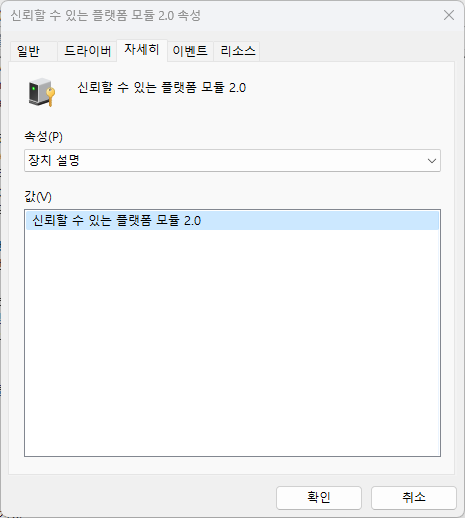
TPM 2.0 지원

PCIe 4.0 x4 M.2 SSD와 USB 3.2 2x2 20Gbps의 외장 SSD를 지원합니다.

메모리 대역폭과 캐시 대역폭 테스트.

CPU-Z에서 인식한 코어 i9-14900K와 MSI MPG Z790 엣지 TI 맥스 WIFI.

DDR5-6000 32GB 듀얼채널 메모리의 인식.

CPU-Z 정능 테스트.

시네벤치 2024 성능 테스트.

시네벤치 R23 성능 테스트.

X.264 벤치마크

코로나 10 렌더링 테스트

7Zip 벤치마크

블렌더 4.0 벤치마크

20분 동안 스트레스 FPU 테스트를 진행했을 때 전압 변화.
풀로드 상태에서 전원부와 칩셋 온도.
MSI MPG Z790 엣지 TI 맥스 WIFI
인텔의 고급형 칩셋인 Z790을 쓴 하이엔드 메인보드입니다. 총 18페이즈의 디지털 전원부 구성과 오버클럭 기능으로 인텔의 최신 데스크탑 CPU인 14세대 코어 프로세서의 성능을 최대한 끌어낼 수 있으며, PCie 5.0 x16 규격의 확장 슬롯이 있어 앞으로 나올 고성능 그래픽카드까지 완벽하게 지원합니다. 5개의 M.2 슬롯은 모두 PCIe 4.0 x4 고속 인터페이스로 연결되며 쉬운 장착과 함께 방열판이 기본 제공되어 높은 성능이 유지됩니다. 또 SATA 포트도 8개라 풍부한 스토리지 구성이 가능합니다. 유/무선 네트워크도 이 메인보드의 장점 중 하나입니다. 2.5Gbps의 유선 랜과 Wi-Fi 7 규격의 무선 랜 기능을 제공합니다. CPU, 스토리지, 유/무선 네트워크까지 다방면에서 최대한의 성능을 발휘해야 하는 시스템에 어울리는 메인보드입니다.


































































 Micron Crucial P5 Plus 2000GB
Micron Crucial P5 Plus 2000GB
 뜨거운 하이엔드 CPU, 제 성능 내려면 MSI MEG 코어리퀴드 S...
뜨거운 하이엔드 CPU, 제 성능 내려면 MSI MEG 코어리퀴드 S...


























